
Excel VBA ile Otomatik Klasör Oluşturma
Özet: Excel’deki hücrelerdeki verilere göre otomatik klasör oluşturmak ister misiniz? Burada, Excel VBA ile Otomatik Klasör Oluşturma rehberi sayesinde sizlere zamandan tasarruf sağlayan bir çözüm sunacağız.

Giriş
Klasörleri tek tek manuel oluşturmak zaman alıcı olabilir. Excel’deki hücrelerden klasör adlarını alarak bu işlemi otomatikleştirmek oldukça kolaydır. Bu rehberde, Excel VBA kullanarak dakikalar içinde klasörleri nasıl oluşturacağınızı göstereceğiz.
Neden VBA Kullanmalı?
- Dosya ve klasör işlemleri yapılabilir.
- Zamandan tasarruf edilir.
- Hatalar minimize edilir.
- Tek tıklamayla işlemler otomatik hale getirilir.
Uygulama Örneği
Diyelim ki Excel dosyanızda aşağıdaki gibi bir klasör listesi var:
2025-Rapor Finans Proje-A Müşteri-01 Yedekleme
Burada amacımız: Bu klasör adlarını kullanarak belirtilen bir dizin altında her biri için klasör oluşturmak.
VBA Kodu
Şimdi aşağıdaki adımları sırasıyal takip ederek klasörleri otomatik oluşturmaya başlayalım;
- Excel dosyasını açın.
Alt + F11tuşlarıyla VBA editörünü açın.- Insert > Module seçeneğiyle yeni modül ekleyin.
- Aşağıdaki kodu kopyalayıp yapıştırın:
- Kodu yapıştırdıktan sonra modülü kaydedin.
Sub KlasorleriOlustur()
Dim AnaKlasor As String
Dim i As Long
Dim KlasorAdi As String
' Klasörlerin oluşturulacağı ana dizin
AnaKlasor = "C:\\KlasorListem\\" ' ← ihtiyacına göre değiştirin
i = 1
Do While Cells(i, 1).Value <> ""
KlasorAdi = Cells(i, 1).Value
If Dir(AnaKlasor & KlasorAdi, vbDirectory) = "" Then
MkDir AnaKlasor & KlasorAdi
End If
i = i + 1
Loop
MsgBox "Klasörler başarıyla oluşturuldu.", vbInformation
End SubDikkat Edilmesi Gerekenler
AnaKlasorklasörü önceden oluşturulmuş olmalıdır.- Türkçe karakter içeren klasör isimlerinde hata olabilir.
- Makroların çalışması için Excel makro güvenlik ayarları yapılmalıdır.
Sonuç
Kaydettiğiniz modülü çalıştırdığınızda aşağıdaki gibi ekranınızda başarıyla oluştuğuna dair uyarı mesajı gelecektir. Oluştuğuna dair uyarı mesajı geldikten sonra oluşturduğunuz klasörü kontrol ettiğinizde klasörlerin oluştuğunu örnek resimdeki görebilirsiniz.

Excel VBA ile klasör oluşturmak hem hızlı bir şekilde zaman kazancı sağlar hem de pratik bir çözüm sunar. Özellikle proje, dosya arşivleme veya sınıflandırma işlemlerinde büyük kolaylık sağlar.
🔗 İlgili İçerikler
- Excel VBA Nedir? Başlangıç Rehberi
- Excel’de Otomasyon için 5 Pratik İpucu
- VBA ile Dosya ve Klasör İşlemleri
📣 Sosyal Medyada Paylaş
Bu içeriği faydalı bulduysanız aşağıdan paylaşabilirsiniz:
💬 Siz Ne Düşünüyorsunuz?
Yorumlar kısmında deneyimlerinizi paylaşabilir veya sorularınızı sorabilirsiniz. Excel VBA hakkında başka konularda yazmamı ister misiniz?
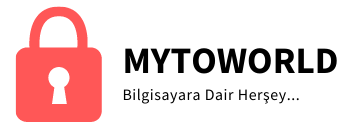
Bir yanıt bırakın